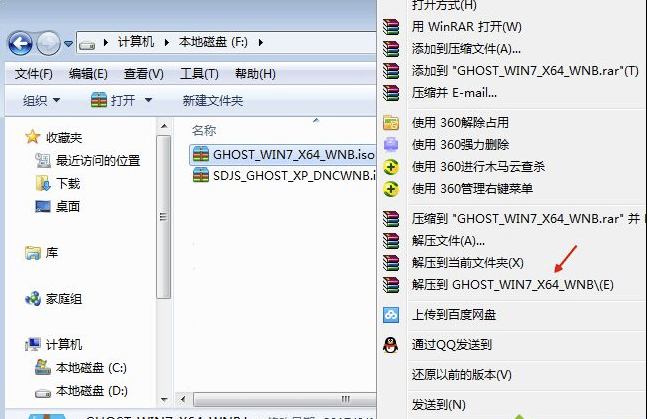
作为一名it从业者,知晓并熟练掌握各类电脑操作系统的安装方法是非常有必要的,很多朋友不知道硬盘安装win7系统要怎么实现,今天小编就来告诉各位硬盘安装win7系统的方法。
当电脑卡顿或运行不流畅的时候您可能就需要重新进行系统安装了,一般来说重装系统都会让电脑的运行速度更快,下面小编就以win7系统为例来说是具体的系统安装过程。
最近小编我在网上看到有好多的粉丝小伙伴留言询问小编我关于安装win7的方法,接下来小编我就来好好教教大家吧。
硬盘安装win7系统全解
1.首先在网上下载一个win7系统镜像文件,然后将下载好的镜像文件解压出来。
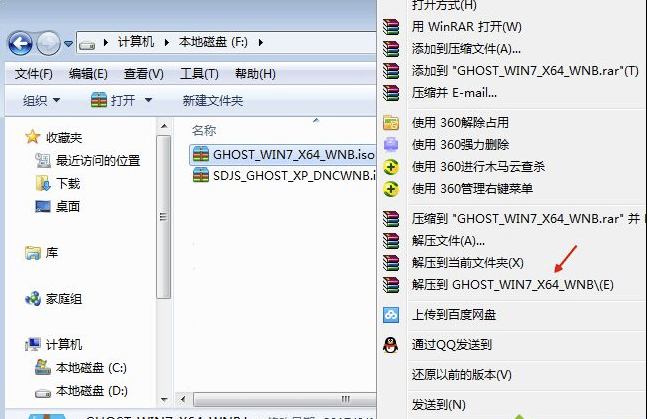
系统安装图-1
2.注意解压的时候不要解压到c盘,解压过程大概需要几分钟,耐心等待即可。
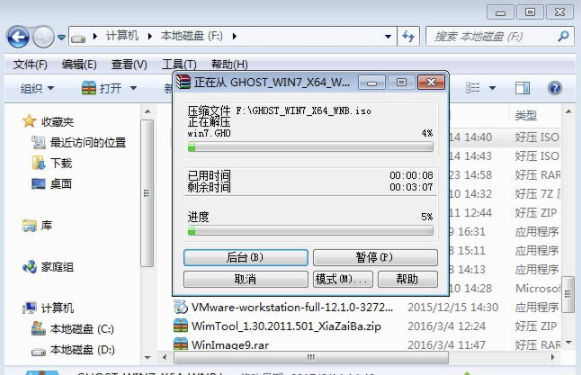
安装win7图-2
3.系统镜像解压完毕后,双击运行【安装系统.exe】程序,进入下一步。
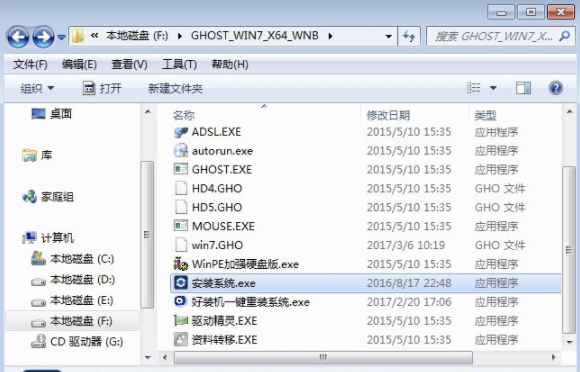
硬盘安装win7图-3
4.在打开的操作界面中,点击c盘,然后点击最后点击【执行】,进入下一步。
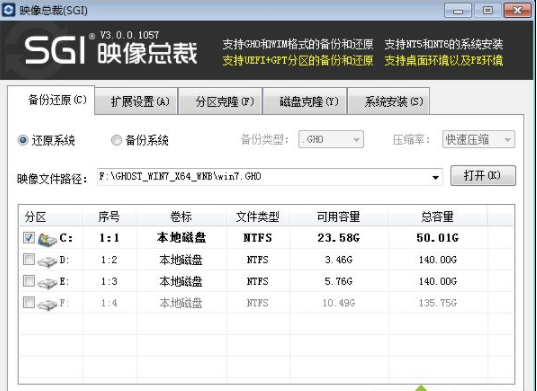
安装win7图-4
5.在弹出的提示框中点击确定即可。
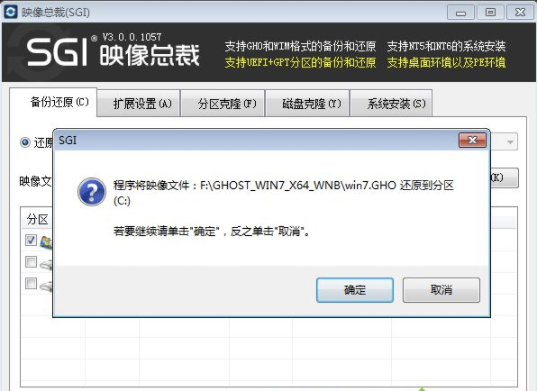
硬盘装系统图-5
6.这时电脑会自动重启进入ghost还原过程,期间无需任何操作,等待还原完成即可。
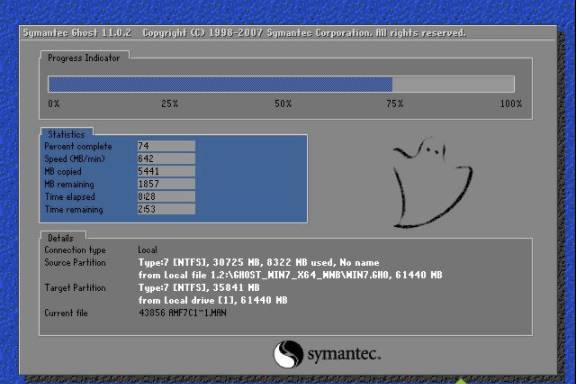
安装win7图-6
7.经过半个小时左右的时间,win7系统就还原完成进入系统桌面了。
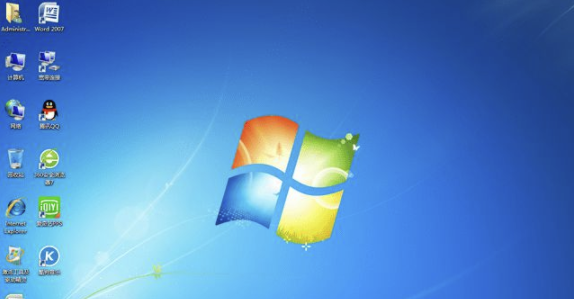
安装win7图-7
硬盘安装win7系统的方法到这里就介绍完毕了,你学会了吗?






 粤公网安备 44130202001059号
粤公网安备 44130202001059号